10 veidi, kā novērst COD Modern Warfare 2 kampaņas avāriju
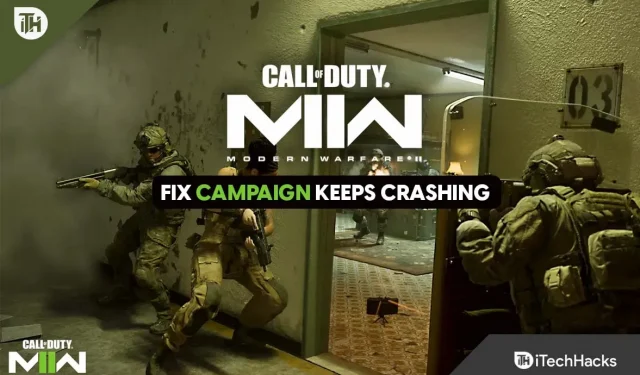
Nav vārdu, lai aprakstītu Modern Warfare 2 brutalitāti vai nežēlīgo raksturu. Lai gan ātrākais nogalināšanas laiks ir ļāvis sērijai izveidot nemierīgu aliansi ar simulāciju, izstrādātājam Infinity Ward tas vēl nav jādara.
Izmantojot tik zibens ātru FPS, katrs šāviens ir svarīgs, un nāve ir tikai viena nevietā lode vai nepamanīta pārlādēšana. Par katru nopelnīto atdzimšanas vai nogalināšanas sēriju svārsts svārstās starp vilšanos un prieku, radot elpu aizraujošu teatralitāti visas kampaņas laikā.
Bet diemžēl daži lietotāji ir sākuši ziņot, ka Call of Duty Modern Warfare 2 kampaņa viņu ierīcēs turpina avarēt. Un tāpēc mēs esam šeit. Šajā rakstā ir aprakstīti daži no labākajiem risinājumiem, kas palīdzēs novērst šo problēmu. Tātad, pārbaudīsim labojumus.
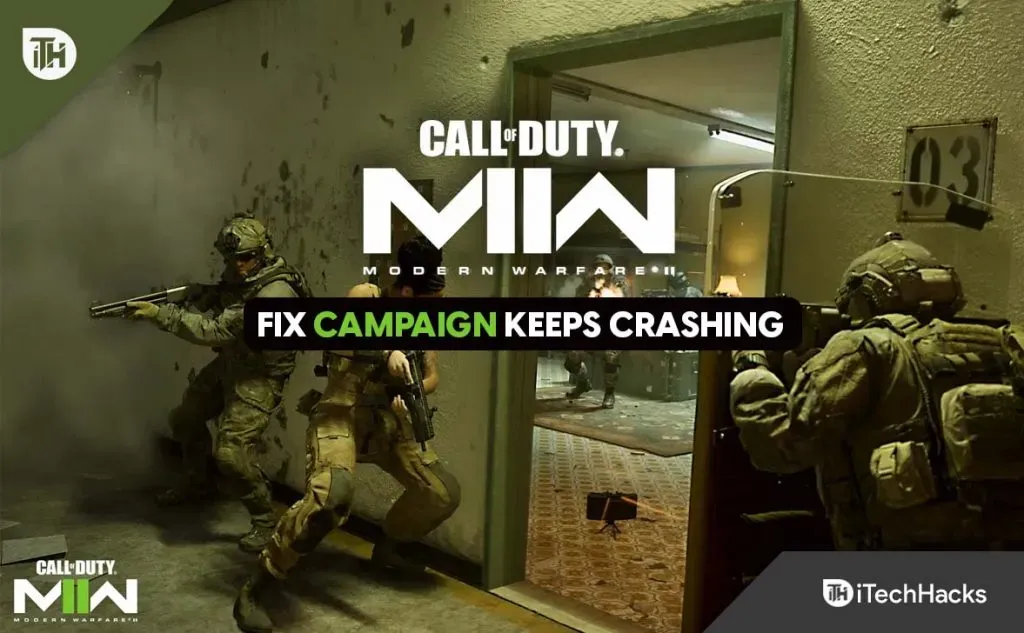
Saturs:
- 1 Kāpēc kampaņa Modern Warfare 2 pastāvīgi saņem samaksu datorā?
- 2 Novērsta problēma, kuras dēļ COD Modern Warfare 2 kampaņa turpināja avarēt, avarēja palaišanas laikā.
- 2.1 Pārbaudiet minimālās sistēmas prasības
- 2.2 Restartējiet ierīci
- 2.3. Iespējot Hi-Rez resursu kešatmiņu
- 2.4 Spēles faila integritātes pārbaude
- 2.5. Pārinstalējiet Microsoft Visual C++
- 2.6. Veiciet dažas izmaiņas spēles grafikā
- 2.7 Trešās puses audio draiveru atspējošana
- 2.8 Atjauniniet grafikas draiveri
- 2.9. Pārinstalējiet spēli citā direktorijā
- 2.10 No autora galda
Kāpēc kampaņa Modern Warfare 2 pastāvīgi saņem samaksu datorā?
Ja COD MW2 kampaņas režīms nedarbojas jūsu Windows datorā un avarē, var būt daudz iemeslu. Ir vairāki iespējamie iemesli, kāpēc spēle var avarēt: palaišanas laikā, spēles laikā vai tiek parādīts kļūdas ziņojums, kurā teikts: “ Ir radusies neparedzēta kļūda. “
Tas var radīt problēmas, ja nepareizi pārspīlējat aparatūru, it īpaši, ja tas tika izdarīts nepareizi. Bojāts vai trūkstošs spēles fails var radīt daudz problēmu un pat novērst spēles palaišanu. Kļūdas var rasties arī tad, ja ir jāatjaunina grafikas kartes draiveris.
Novērsiet COD Modern Warfare 2 kampaņas avāriju, avāriju palaišanas laikā
Pieņemsim, ka esat jau izmēģinājis daudzus veidus, kā atrisināt šo problēmu, un jums joprojām ir nepieciešama palīdzība, lai atrastu veidu, kā palīdzēt atrisināt problēmu, kas saistīta ar COD Modern Warfare 2 kampaņas nepārtrauktajām avārijām. Šajā gadījumā jums ir jāievēro labojumi, kurus mēs minējām vēlāk šajā rakstā. Tātad, ķersimies pie tiem:
Pārbaudiet minimālās sistēmas prasības
- OS: Windows 10 (64 bitu)
- Procesors : Intel Core i3-4340 vai līdzvērtīgs
- RAM : 8 GB RAM
- Krātuve : 80 GB brīvas vietas
- GPU : NVIDIA GeForce GTX 670 vai līdzvērtīgs
- DirectX : DX11/DirectX 12 versija
Restartējiet ierīci
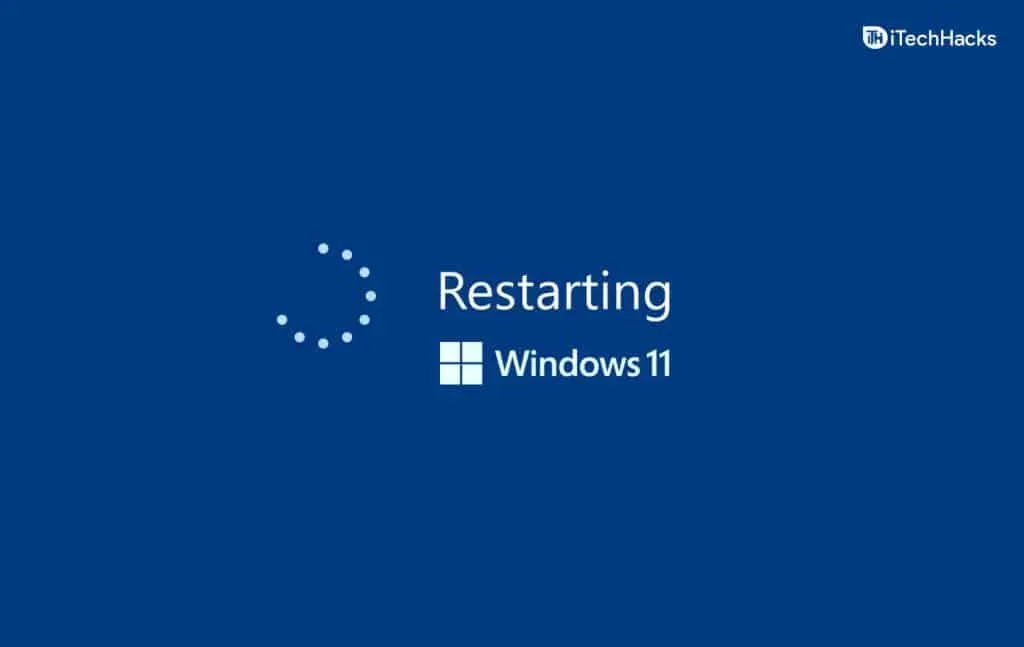
Sākotnēji labojums, kas jums jādara, ir ierīces restartēšana, jo tas, iespējams, var novērst šāda veida kļūdu. Turklāt daudzi lietotāji ziņo, ka, atsāknējot vai atkal ieslēdzot un atkal ieslēdzot ierīci, COD Modern Warfare 2 kampaņa automātiski novērš avārijas problēmu. Tāpēc jums vajadzētu arī izmēģināt šo un pārbaudīt, vai tas palīdz vai nē.
Iespējot Hi-Rez resursu kešatmiņu
Kešatmiņas izmantošana paātrina spēli un atbrīvo dažus GPU resursus. Jūsu GPU draiveris var gūt labumu no tā, noņemot no tā slodzi. Ieteicams iespējot līdzekļu kešatmiņu, lai nodrošinātu, ka skaidra nauda darbojas nevainojami un bez avārijām.
Spēles faila integritātes pārbaude
Pastāv liela iespēja, ka problēma ir pašā spēles resursa failā, ja neviena no iepriekšminētajām metodēm nedarbojas. Tomēr tehniskas kļūmes var izraisīt spēļu failu bojājumus, izraisot šādas avārijas problēmas. Jums nav par ko uztraukties, jo varat viegli pārbaudīt un labot spēles failus:
- Dodieties uz COD Modern Warfare palaišanas programmu.
- Ar peles labo pogu noklikšķiniet uz palaidēja un atlasiet Iestatījumi .
- Pēc tam kreisajā pusē sadaļā Manas instalētās spēles atlasiet spēli .
- Pēc tam sadaļā “Vietējie faili” noklikšķiniet uz “Pārbaudīt spēles faila integritāti”.
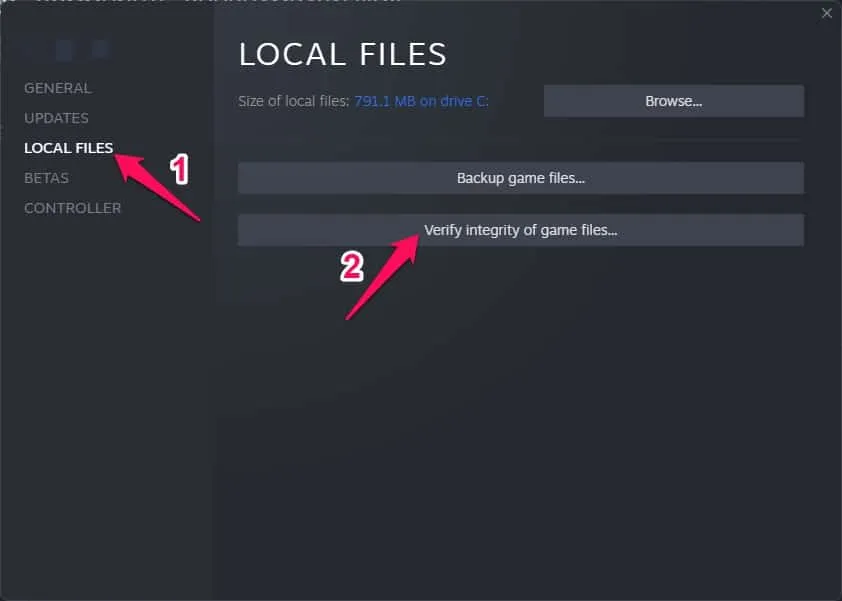
- Kad esat pabeidzis iepriekš minēto, jums vajadzētu sēdēt un gaidīt, līdz sistēma pabeigs pārējo jūsu darbu.
Varat palaist programmu un pārbaudīt, vai tā darbojas pareizi pēc testa pabeigšanas, un parādīsies uznirstošais ziņojums, kas norāda, ka pārbaude ir pabeigta.
Pārinstalējiet Microsoft Visual C++.
Radās problēma ar vizuālo izpildlaika bibliotēku, jo tā ir novecojusi vai nav piemērota sistēmai. Līdz ar to ar spēli ir saistītas arī dažādas problēmas, tostarp avāriju problēma.
- Visual C++ Redistributal for Visual Studio 2015 varat lejupielādēt no oficiālās Microsoft vietnes.
- Lai instalētu, lejupielādes mapē noklikšķiniet uz faila vc_redistx64.exe un noklikšķiniet uz pogas Tālāk .
- Lai varētu instalēt programmu, jums būs jāpiekrīt noteikumiem.
- Kad Visual C++ Runtime Library instalēšana ir pabeigta, izpildiet ekrānā redzamos norādījumus.
- Ja problēma joprojām pastāv, atinstalējiet Visual C++ Runtime Library un instalējiet jaunāko versiju.
Veiciet dažas izmaiņas spēles grafikā
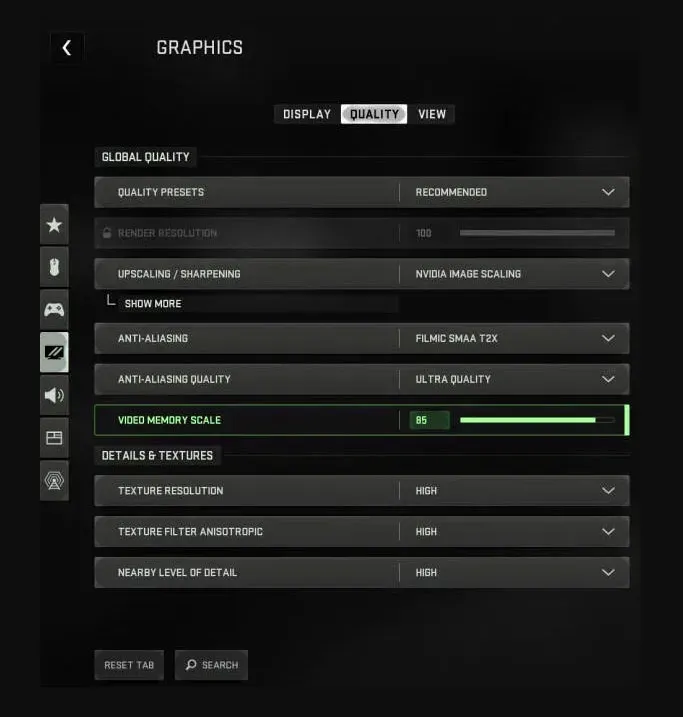
Tā kā Modern Warfare 2 ir ļoti smaga spēle, pat ar jaunākajiem grafikas draiveriem tā var nedarboties vienmērīgi jūsu datorā. Tāpēc labākais risinājums ir samazināt spēles grafiskos iestatījumus.
Tas būs ļoti noderīgi cilvēkiem, kuri izmanto zemu izmaksu datorus vai datorus ar mantoto GPU aparatūru. Lai saglabātu grafikas iestatījumus vidējā līmenī, lietotājiem ar RTX 3080 Ti un jaunākiem draiveriem ir jālejupielādē jaunākie draiveri.
Atspējojiet trešās puses audio draiverus
Daudzi savstarpēji saistīti audio draiveri izraisa COD Modern Warfare 2 kampaņas avāriju. Straumētāji un citi spēļu veidotāji bieži saskaras ar šo problēmu, izmantojot sejas kameras vai trešo pušu draiverus.
Tas traucē spēles gaitu un izraisa tās avāriju. Tomēr noteikti atinstalējiet visus trešās puses audio draiverus, ja tie ir instalēti.
Atjaunināt grafikas draiveri
Tā kā spēle ir pavisam jauna un tai ir nepieciešami CPU/GPU resursi, datorā/klēpjdatorā ir jāatjaunina grafikas draiveri uz jaunāko versiju. Tāpēc mēs iesakām pārbaudīt, vai datorā ir pieejams kāds GPU draivera atjauninājums. Tomēr, lai to izdarītu, veiciet tālāk norādītās darbības.
- Vispirms atveriet Ierīču pārvaldnieku .
- Pēc tam noklikšķiniet uz opcijas Displeja adapteris .
- Pēc tam ar peles labo pogu noklikšķiniet uz GPU nosaukuma.
- Pēc tam atlasiet opciju Atjaunināt draiveri.
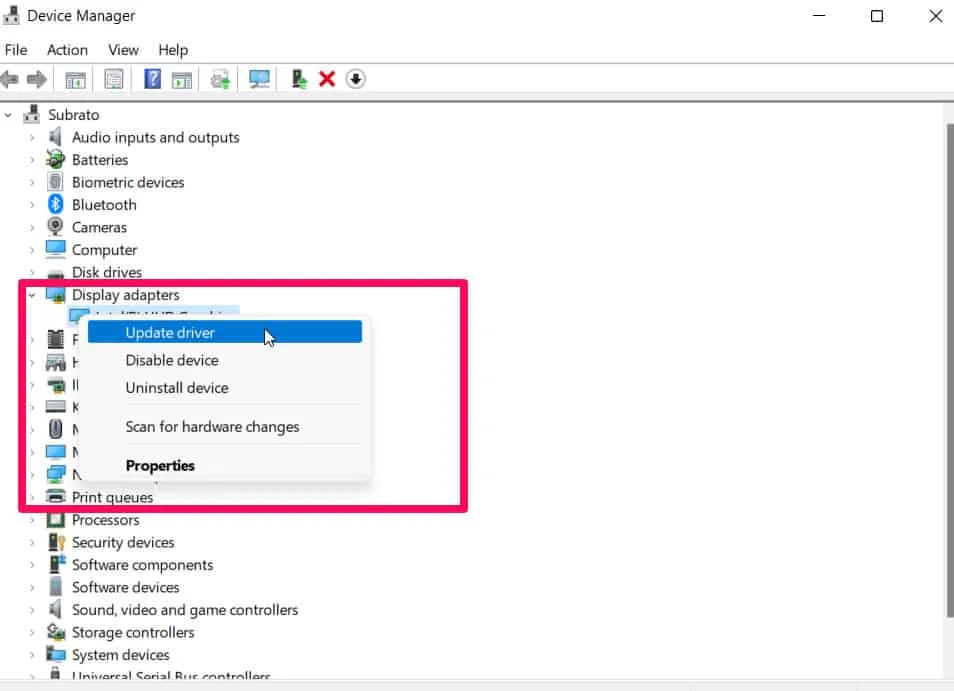
- Tagad noklikšķiniet uz Automātiskā draivera meklēšana .
Tas ir viss. Jums ir jāgaida dažas minūtes, kamēr tas meklē GPU draiverus. Kad ierīces draiveris ir atjaunināts, jūs atklāsit, ka COD Modern Warfare 2 kampaņas avārijas problēma tiek automātiski atrisināta.
Pārinstalējiet spēli citā direktorijā
Problēma slēpjas spēles instalācijas diskā tikai tad, ja neviena no iepriekš minētajām metodēm nedarbojas. Sakarā ar noklusējuma instalēšanas vietu C diskā, var rasties atļauju problēmas, kas var izraisīt spēles avāriju.
Ja vēlaties pārinstalēt spēli, noņemiet to no sistēmas un pārinstalējiet kaut kur citur. Tādā veidā tiks novērstas atļauju problēmas, un kampaņas režīms netiks iesaldēts.
No autora galda
Tālāk ir norādīts, kā novērst COD Modern Warfare 2 kampaņas avārijas problēmu. Mēs ceram, ka šī rokasgrāmata jums palīdzēja. Tikmēr, ja jums joprojām ir kādas šaubas vai jautājumi, lūdzu, komentējiet tālāk un informējiet mūs.



Atbildēt